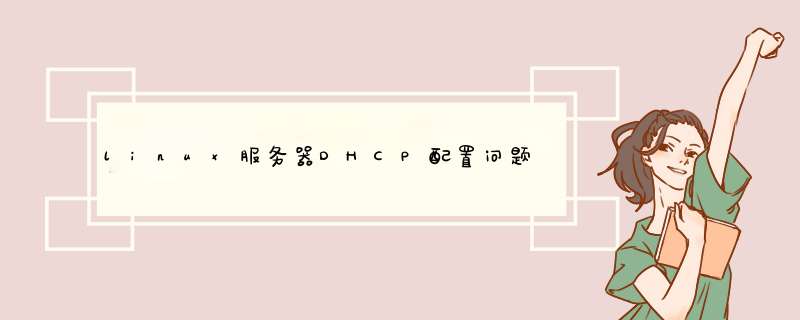
仅仅悬赏5分,还要截图,这样有人回答才怪了,我直接给你贴出来例子,然后照做吧,一看就是linux课后作业。
今天来说一下在RHEL54中搭建DHCP的过程,DHCP服务器的主要作用就是为客户机分配IP地址,搭建DHCP服务器的具体步骤如下:一、首先确定你的系统中已经安装好DHCP包,如果安装好了,那么就可以继续下一步配置了,相反,就得到相应的网站去下载最新版本。可以使用命令“rpm -qa |grep dhcpd”来查看DHCP软件包是否安装上了。如果没有安装好,那么可以把系统光盘挂载到系统里面,然后使用命令”rpm -vih dhcp-”来安装DHCP软件包。
二、配置DHCP服务器的IP地址,可以使用VI编辑器来编辑"/etc/sysconfig/network-scripts/ifcfg-eth0"来配置IP地址,如:要给eth0配置一个19216801的IP地址,那么这个配置文件可以这么改:
DEVICE=eth0 //为此网卡配置的IP地址;
BOOTPROTO=static //这个网卡接口是静态IP地址还是动态IP地址,静态为static,动态为dhcp;
HWADDR=00:0C:29:3A:E3:B7 //此网卡的MAC地址;
IPADDR=19216801 //静态IP地址;
NETMASK=2552552550 //上面IP地址的子网掩码;
三、配置好IP地址后,使用命令“service network restart”来重启网络服务以使IP地址生效。
四、IP地址弄好后,然后就是修改DHCP服务的配置文件,默认DHCP的主配置文件存放在目录“/etc/dhcpdconf"里,当我们第一次编辑此配置文件时,配置文件里会提示我们可以参考“/usr/share/doc/dhcp*/dhcpdconfsample“帮助文件,我们只要使用命令”cp /usr/share/doc/dhcp/dhcpdconfsample /etc/dhcpdconf“把那个帮助文件拷到etc下面进行覆盖,然后再进行配置。
注意:那个*是指DHCP软件包的版本号,而不是通配符。
五、到这一步就可以对配置文件进行修改来实现DHCP服务的运用了。在修改之前我们首先来看一下这个文件中的一些参数各代表什么意义:
1声明:
DHCP配置文件中的declaration(声明),用来描述dhcpd服务器中对网络布局的划分,是网络设置的逻辑范围,常用的声明具体如下:
shared-network:用来告知是否为一些子网络分享相同网络。
subnet:描述一个IP地址是否属于该子网。
range:用来提供动态分配IP地址的范围。
host:需要进行特别设置的主机,如为LAN中的某个打印机服务器配置一个固定的IP地址。
group:为一组参数提供声明。
allow unknown-clients; deny unknown-clent:是否动态分配IP地址给未知的使用者。
allow booting;deny booting:是否响应使用者查询。
filename:开始启动文件的名称,应用于无盘工作站。
next-server:设置服务器从引导文件中装入主机名,应用于无盘工作站。
2参数:
ddns-update-style:配置DHCP-DNS为互动更新模式。
default-lease-time:指定默认的租约时间的长度,单位为秒。
max-lease-time:设置最大租约时间长度,单位同样为秒。
hardware:设置网卡接口类型和MAC地址。
server-name:告知DHCP客户服务使用的IP地址。
get-lease-hostnames flag:检查客户端使用的IP地址。
fixed-address ip地址:分配给客户端一个固定的IP地址。
authritative:拒绝不正确的IP地址的要求。
3选项:
subnet-mask:为客户端设定子网掩码。
domain-name:为客户端指明DNS名称。
domain-name-server:为客户端指定DNS服务器的IP地址。
hostname:为客户端指定主机名称。
routers:为客户端设定默认网关。
broadcast-address:为客户端设定广播地址。
ntp-server:为客户端设定网络时间服务器IP地址。
time-offset:为客户端设定和格林威治时间的偏移时间,单位为秒。
六、弄明白各个参数及选项的作用后,我们就可以搭建DHCP服务器了,下面以一个简单的实例来演示如何搭建一个DHCP服务器。
假设一个公司的局域网络,在该网络中需要使用DHCP服务器,要求对DHCP服务器进行以下设置:
1网络中IP地址的网段为:19216810。
2子网掩码为:2552552550
3动态分配的IP地址区间为:1921681100-1921681254。
4DNS服务器的IP地址为:192168110。
5默认网关为:192168111。
6公司的打印机服务器IP地址要求为固定IP:19216815。
根据以上条件,修改/etc/dhcpdconf配置文件的内容如下:
ddns-update-style none;
ignore client-updates;
subnet 19216810 netmask 2552552550 {
option routers 192168111;
option subnet-mask 2552552550;
option domain-name "liweicom";
option domain-name-server 192168110;
range 1921681100 1921681254;
default-lease-time 21600;
max-lease-time 43200;
host print {
hardware ethernet 00:0C:12:0F:1D:CE; //打印服务器的MAC地址;
fixed-address 19216815;
}
}
七、上面就是根据实例中公司的需求来修改的配置文件,修改好后退出。然后建立客户租约文件,因为运行DHCP服务器程序还需要一个名为dhcpdleases的客户租约文件,在这个文件中保存了所有已经分配出去的IP地址。dhcpdleases文件默认位于/var/lib/dhcpd目录中,通过RPM包安装的DHCP服务器程序,默认有这个文件,如果不是RPM包安装的,而是tar包等安装的,那么就必须手动创建这么一个文件,不然DHCP服务启动不起来。
八、启动dhcpd服务,配置客户端。可以使用service dhcpd restart来重启dhcpd服务。客户端配置可以分为两种,一种是linux客户端,另一种是windows客户端,当然也许还有别的客户端类型,不过应该不多,linux客户端中需要手动修改/etc/sysconfig/network-scripts/ifcfg-eth0配置文件,把选项BOOTPROTO=dhcp改成这样,然后重启一个网络服务。而在windows客户端里有两种方法,一是在配置IP地址那里选择自动获得,二是在开始——》运行里输入cmd命令,在打开的终端中输入命令:ipconfig /release ,然后再输入ipconfig /renew来自动获得IP地址。当然做这些之前得保证客户机到DHCP服务器的网络是互通的。
九、做完上面这些后,你的DHCP服务器一般就可以使用了,如果不可以使用,那么根据出错的提示来进行排错。校园局域网组建方案分析 网络布线系统:选用 AMP 公司的五类布线系统。在制作网线时要注意,不是简单的将 RJ-45 的 8 根线一一接通就可以了,必须保证 1、2 双绞,3,6 双绞,4、5 双绞,7、8 双绞,如果仅仅是一一对应接通而不是保证 1、2 双绞,3、6 双绞的话,可能引起网线较长的的站点工作不稳定,甚至无法正常工作。 网络配置、施工 服务器设置:局域网上共 2 台服务器,其中 1 台用做内部文件服务器。另一台用做 Internet 服务器。Internet 服务器运行 Windows NT + IIS + Exchange Server,提供 >分类: 电脑/网络 >> *** 作系统/系统故障
问题描述:
我想知道有关软件代理服务器的设置!请问谁有什么高招!请指点!
解析:
我这里有几种常用软件的设置方法!
ADSL代理服务器的设置方法
1、在桌面上用鼠标右键单击‘Inter Explorer’图标,并选择‘属性’。
2、单击‘连接’标签。
3、选中使用的连接,如:‘我的连接’,单击‘设置’按钮。
4、单击‘鼠标左键’,选择‘使用代理服务器’的选项,单击‘确定’按钮。
5、单击‘确定’按钮。
LAN局域网用户代理服务器设置方法
1、在桌面上用鼠标右键单击‘Inter Explorer图标’,并选择‘属性’。
2、单击‘连接’标签。
3、单击‘局域网设置’按钮。
4、单击‘鼠标左键’,去掉‘使用代理服务器’的选项,单击‘确定’按钮。
5、单击‘确定’按钮。
Modem拨号代理服务器设置方法
Inter Exploer 401
IE401:菜单栏“查看”->下拉菜单“Inter选项”->选项卡“连接”->在“代理服务器”一栏选中“
通过代理服务器访问Inter”,输入代理服务器地址和端口号。->确定
Inter Exploer 50以上版本
IE 50:菜单栏“工具”->下拉菜单“Inter选项”->选项卡“连接”->在“拨号设置”中选中您目前
使用的连接,然后点击右侧的“设置”->在中间的“代理服务器”栏选中“使用代理服务器”->在“地址
”和“端口”栏输入代理服务器->确定->确定。
微软IE设置代理
(一)菜单选择“工具”,选“Inter选项(O)”。
(二)选“连接”,单击“设置(S)”
(三)在“代理服务器”组,把“对此连接使用代理服务器”打钩,然后填上>通过单击 *** 作界面右上方的 “已开启”/“已关闭”按钮来开启/关闭WEB防火墙功能。随后,点击“规则设置”可进入具体的参数设置界面。如下图所示:
2/7
web防火墙的参数设置问题:
WEB 防火墙的各项参数主要针对CC攻击进行设置,所有参数都是根据实验测试得出的,所以一般情况下建议用户直接使用系统默认设置。但在使用过程中,用户也可以根据实际攻击情况随时修改各项参数值。包括访问规则、端口设置、会话验证、代理规则。
3/7
访问规则的设置: WEB 防火墙的访问规则主要有三个部分组成: 首先是ip对网站访问的次数进行验证,在一定时间内对网站的访问没有超过设定次数,则该ip能够对网站进行访问。假设当访问在60秒内达到30次时,如果访问超过该设置,若开启会话验证模式将进入会话验证,否则直接进行拦截; 其次,“IP冻结时间”用以设置被安全狗判断为攻击的IP将会被禁止访问的时间长度,时间单位为分钟,取值需为大于1的整数,用户可以视攻击情况修改限制访问的时间长度。如说设置冻结时间为30分钟,那么在30分钟内该IP就无法访问; 最后是ip放行时间,针对会话验证模式中的几种情况,通过验证后的ip能够对网站进行访问,且在设
定的ip放行时间内不会对该ip进行会话验证,放行时间结束后将进行再次验证。
4/7
端口设置问题:
端口设置功能则是针对WEB访问的重要端口,主要起保护端口的目的。用户可以通过点击“+”按键把要保护的端口加入保护端口列表中,常见的web端口映射有80、8080等等端口
5/7
会话验证的设置: 会话验证主要通过会话模式来对访问ip进行判断访问网站是否具有合法行。会话验证拥有三种模式分别如下: 初级模式:代表非首次的非点击式会话验证(正常情况下推荐使用该模式) 中级模式:代表首次的非点击式会话验证(对所有的访问都会进行自动验证,如果网站处于间歇性被攻击状态,建议使用该模式) 高级模式:代表首次的点击式会话验证(即对所有的访问都会要求进行手动点击验证,如果网站长期处于被攻击状态,建议使用该模式)
6/7
首次代表第一次,非首次代表不是第一次。对于非首次会话验证,只有在触发了规则的情况下,才会进入会话验证或者拦截条件。比如30秒内单IP允许请求50次,如果达到或超过此条件就会触发规则,遭到拦截非点击式:透明式,WEB浏览器会自动根据回复的>“风流总被雨打风吹去”,一个人无论曾经多么叱咤风云、光彩夺目,总有退出历史舞台乃至离开这个世界的那一天。每个人的时间都是有限的,如何充分利用“我的时间”、如何充实地度过人生,是我们每个人都应该认真思量的问题。
在回答这个问题之前,我们首先应该认真思考一下“时间”这一看不见摸不着、无色无味无嗅但又特别珍贵的东西,到底有什么特性。“我思故我在”,思考会让我们对“时间”有更深的理解,会让我们度过更有意义的人生。
对每个人来说,“时间”至少有两个特性。第一,有限性。“时间”并不是取之不竭、用之不尽的。对每个人而言,人生不过短短几十年,至多百年,所以才有
“人生如白驹过隙”、“光阴似箭”的无奈叹息,所有才有前人“,老大徒伤悲”的谆谆告诫,所有才有今人“过好每一天”的自剩古往今来,多少才华
横溢的人,,匆匆地离开这个他们无限眷恋的世界,让后人无限惋惜。无论是西汉的、三国的、还是唐朝的和,都是英俊天才,都曾英姿
勃发,然而上天给了他们过人的天赋,却没有给他们足够的时间,让他们充分施展才华,给世界留下深深的遗憾。所以说,“时间”是有限的,,一辈子就
转瞬即逝。
第二,单向性。人生就像一趟高速奔向终点的列车,只出售单程票,绝无再来一次的机会。“时间”就像一支射出的箭,“开弓没有回头
箭”。古往今来,多少人,无论还是凡夫俗子,都曾为自己错过机遇而懊恼不已。秦朝末年的,当他挥剑自刎乌江时,一定在为自己在鸿门宴上犹豫不
决未杀而后悔。明朝末年的李自成,当他在湖北九宫山兵败被杀时,一定在为自己进入北京城后的懈怠而后悔。然而,“时间”老人是如此无情,一旦你辜负光
阴,错过机遇,将可能永远没有卷土重来的机会。所以说,“时间”是单向的,“一失足成千古恨”,一不小心就可能错过人生中的重大机会,而自己只能无奈叹
息。
因为“时间”是有限的,所以我们要有“一万年太久、只争朝夕”的精神;因为“时间”是单向的,所以我们要多谋善断、抓住机遇、“该出手时就出手”。我们每个人都应倍加珍惜“我的时间”,自强不息,努力活出“我的精彩人生”!
欢迎分享,转载请注明来源:内存溢出

 微信扫一扫
微信扫一扫
 支付宝扫一扫
支付宝扫一扫
评论列表(0条)